文章详情页
钉钉班级群怎么远程打卡签到?钉钉远程打卡签到的图文教程
浏览:138日期:2023-09-08 17:27:49
钉钉班级群怎么远程打卡签到?钉钉中想要设置远程签到,该怎么设置呢?下面我们就来看看钉钉班级群发布远程签到的教程,需要的朋友快进来了解一下吧。
钉钉远程打卡签到的图文教程
1、首先,点击列表当中的班级群组
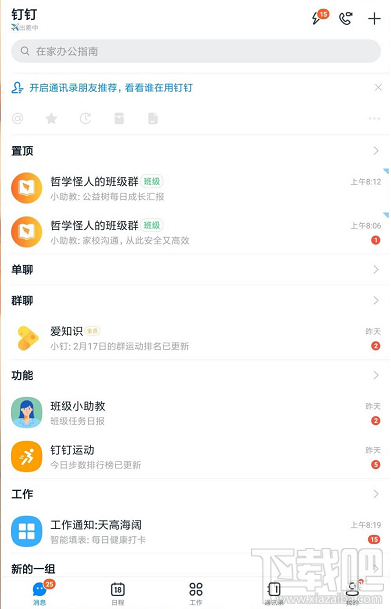
2、接着,点击页面下方功能区当中的填表
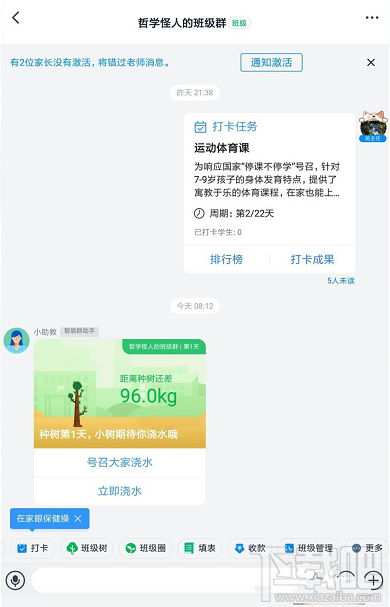
3、然后,然后在默认的模板当中,我们找到远程签到功能,点击进入
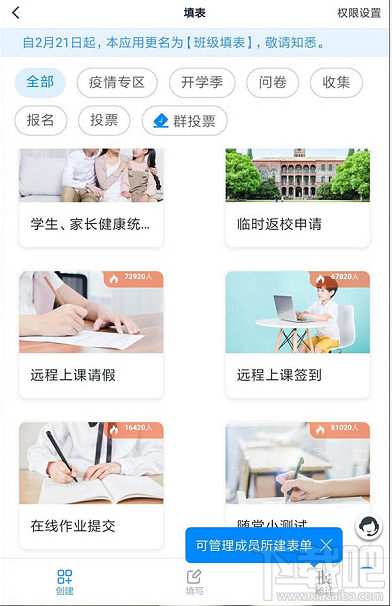
4、随后,接着我们可以根据自己的需要来编辑模板,然后点击完成
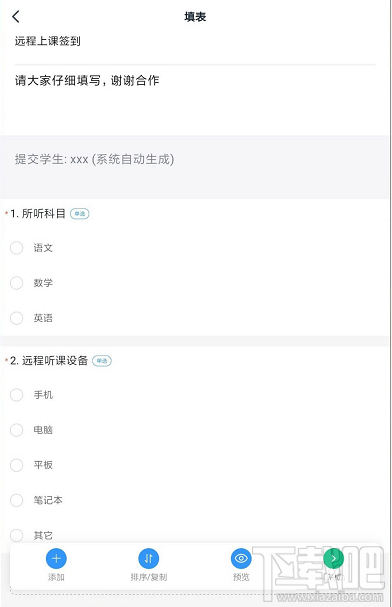
5、最后,最后选择需要进行签到的人群,点击发布即可
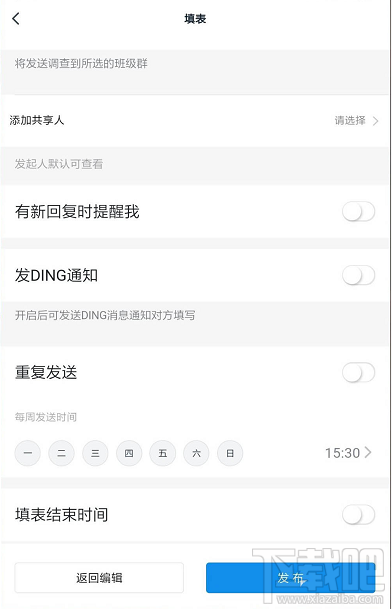
以上就是钉钉远程打卡签到的图文教程,希望大家喜欢,更多精彩教程内容请关注好吧啦网。
标签:
钉钉
相关文章:
排行榜

 网公网安备
网公网安备